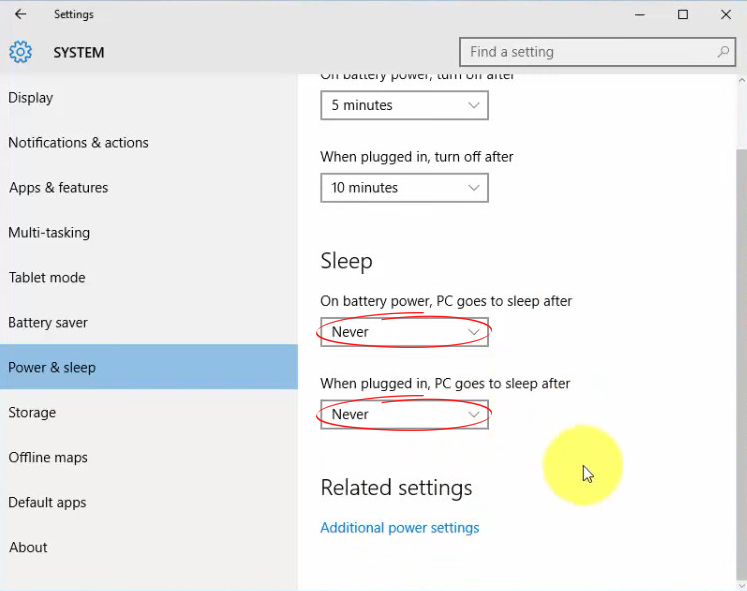Traiter avec un téléphone, un ordinateur ou une télévision intelligente qui ne peut pas rester connecté au Wi-Fi peut être frustrant, surtout si vous ne savez pas quoi faire.
Les déconnexions et les ralentissements Wi-Fi fréquents signifient que vous n'apprécierez pas vos émissions préférées sur les applications de streaming populaires, que vous ne parcourez pas le Web ou ne discuterez pas avec votre famille et vos amis.
Que vous utilisiez un smartphone ou un PC, la résolution des problèmes Wi-Fi est beaucoup plus facile que vous ne le pensez tant que vous suivez ces conseils:
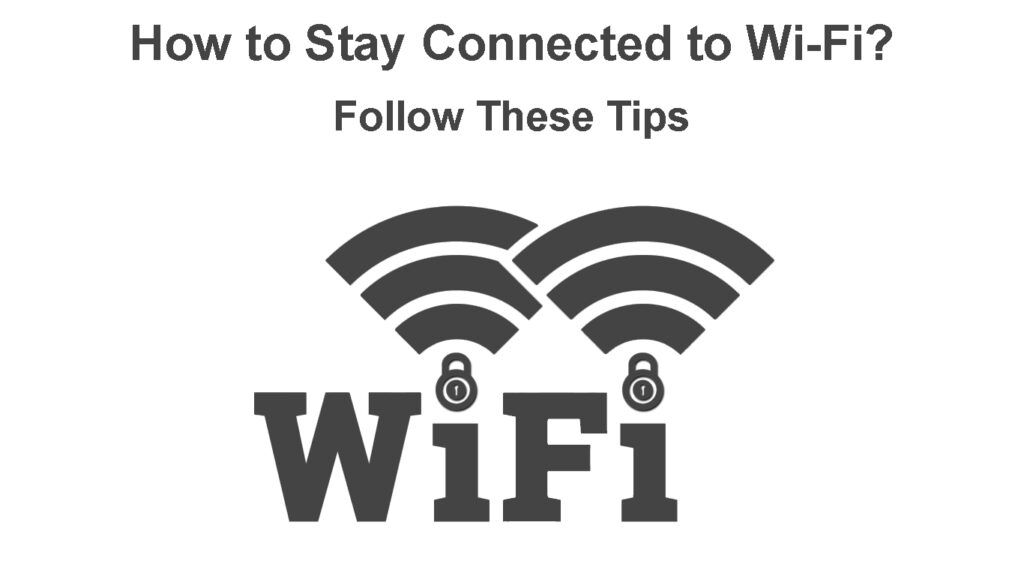
1. Limiter les appareils connectés
Bien que les routeurs Wi-Fi prennent en charge plusieurs connexions, vous pouvez ressentir des déconnexions ou des ralentissements fréquents si trop d'appareils sont simultanément actifs sur le réseau.
Certains appareils peuvent être des porcs de bande passante, téléchargeant du contenu en ligne lourd tout en laissant d'autres utilisateurs frustrés par les ralentissements.
Le moyen le plus rapide de limiter les appareils connectés est de modifier le mot de passe du réseau pour verrouiller les freeloaders et les connexions indésirables.
Voici les étapes:
- Lancez votre navigateur préféré
- Entrez l' adresse IP par défaut (généralement 192.168.0.1 )
- Entrez le nom d'utilisateur et le mot de passe des routeurs pour vous connecter à la page de configuration de l'administrateur
- Sur le panneau de configuration, accédez à des paramètres avancés et sans fil ou à la sécurité
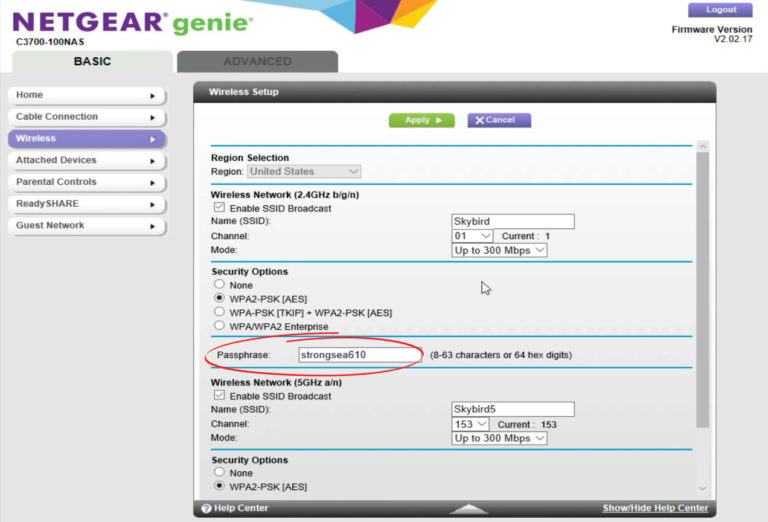
- Cliquez sur OK ou appliquez pour enregistrer les modifications
Pour améliorer la sécurité de votre réseau, envisagez de configurer le contrôle d'accès:
- Lancez votre navigateur préféré
- Entrez l'adresse IP par défaut (généralement 192.168.0.1)
- Entrez le nom d'utilisateur et le mot de passe des routeurs pour vous connecter à la page de configuration de l'administrateur
- Sur le panneau de configuration, accédez à des paramètres avancés et sans fil ou à la sécurité
- Activer le contrôle d'accès
- Cliquez sur OK pour appliquer les modifications
Comment configurer le contrôle d'accès sur un routeur TP-Link
2. Passer à 5 GHz
Les réseaux Wi-Fi fonctionnent en utilisant les bandes de fréquence 2,4 GHz et 5 GHz pour transmettre des données du routeur aux appareils connectés .
Étant donné que la bande 2,4 GHz est la plus courante, avec de nombreux appareils sans fil fonctionnant sur cette fréquence, il est généralement sujet aux interférences et à la congestion du réseau.
Vous pourriez avoir des problèmes à rester connectés au Wi-Fi en raison de la congestion du réseau et des interférences électromagnétiques.
Si votre appareil le prend en charge, le passage à la bande 5 GHz peut vous aider à rester connecté au Wi-Fi .
Sur votre téléphone Android:
- Aller aux paramètres
- Appuyez sur Internet sans fil
- Appuyez sur Wi-Fi
- Appuyez sur les trois points verticaux dans le coin supérieur droit pour ouvrir les paramètres avancés
- Sélectionner la bande de fréquence Wi-Fi
- Sélectionnez 5 GHz et enregistrez les modifications
Comment régler 5 GHz Wi-Fi comme votre bande préférée sur un téléphone Android
Sur un PC Windows:
- Appuyez sur la touche Windows R pour lancer Running
- Tapez Devmgmt.msc pour ouvrir le gestionnaire de périphériques
- Allez dans les adaptateurs réseau et développez le menu
- Sélectionnez et cliquez avec le bouton droit sur votre adaptateur Wi-Fi
- Cliquez sur les propriétés et sélectionnez l'onglet avancé
- Sous l'option de bande préférée, choisissez 5 GHz
Comment régler 5 GHz Wi-Fi comme votre bande préférée sur un PC Windows 10
3. Oubliez le réseau de réécriture
Vous pouvez rencontrer des déconnexions fréquentes et des problèmes de réseau en raison des adresses IP contradictoires et des paramètres mal configurés.
La suppression et la réad rigoute de votre réseau peuvent résoudre ces problèmes et vous aider à rester connecté au Wi-Fi.
Suivez ces étapes pour oublier et rejoindre votre réseau sans fil sur votre smartphone:
- Aller aux paramètres
- Appuyez sur le réseau Internet
- Appuyez sur Wi-Fi
- Appuyez sur les réseaux enregistrés
- Appuyez sur le réseau Wi-Fi qui a des problèmes
- Appuyez sur Oubliez de le supprimer des réseaux enregistrés
- Désactiver le Wi-Fi sur votre téléphone
- Allumez le Wi-Fi et recherchez les réseaux disponibles
- Appuyez sur votre nom de réseau Wi-Fi et entrez votre mot de passe lorsque vous avez invité
- Vérifiez si ces étapes résolvent le problème
Comment oublier un réseau Wi-Fi (iPhone / iPad)
4. Gardez le Wi-Fi pendant le mode de sommeil
La plupart des PC, des tablettes et des smartphones se déconnectent généralement du Wi-Fi lorsqu'ils entrent en mode de sommeil pour économiser l'énergie.
Avec le mode de sommeil activé sur votre appareil, vous ne pouvez pas rester connecté au Wi-Fi, sauf si vous désactivez ou modifiez le paramètre.
Sur votre téléphone Android:
- Aller aux paramètres
- Appuyez sur Internet sans fil
- Appuyez sur Wi-Fi
- Appuyez sur les trois points verticaux dans le coin supérieur droit pour ouvrir les paramètres avancés
- Recherchez le Wi-Fi sur le sommeil et sélectionnez toujours
Comment garder le Wi-Fi pendant le sommeil (Samsung Galaxy Note 8)
Sur un PC Windows:
- Appuyez sur la touche Windows
- Tapez des options d'alimentation
- Sur le panneau de gauche, cliquez sur Modifier lorsque l'ordinateur dort
- Cliquez sur Modifier les paramètres d'alimentation avancés
- Développer le sommeil et choisir jamais
- Cliquez sur OK ou appliquez pour enregistrer les modifications
5. Mettez à jour vos pilotes de réseau
Les pilotes de réseau obsolètes peuvent provoquer des problèmes Internet et empêcher votre appareil de rester connecté au Wi-Fi, en particulier lors de l'utilisation d'un PC.
La mise à jour de vos pilotes de réseau peut faire l'affaire et restaurer à long terme votre connexion Wi-Fi.
- Appuyez sur la touche Windows R pour lancer Running
- Tapez Devmgmt.msc pour ouvrir le gestionnaire de périphériques
- Allez dans les adaptateurs réseau et développez le menu
- Sélectionnez et cliquez avec le bouton droit sur votre adaptateur Wi-Fi
- Cliquez sur Mettre à jour le pilote
- Sélectionnez la recherche automatiquement des conducteurs
Vous pouvez également envisager de désinstaller et de réinstaller les pilotes à nouveau en utilisant les étapes ci-dessus.
Mise à jour des pilotes Wi-Fi dans Windows 10
6. Mettez à niveau votre routeur
Des déconnexions Wi-Fi fréquentes et des ralentissements ennuyeux peuvent se produire si votre routeur est ancien et obsolète .
Après tout, les routeurs durent généralement entre trois et cinq ans, selon la façon dont vous vous en occupez.
En outre, les progrès technologiques rapides signifient que les risques de routeur deviennent dépassés en quelques années.
La mise à niveau de vos appareils réseau vous permettra de profiter des connexions Wi-Fi rapides et stables conformément aux dernières spécifications.
Envisagez de passer à un routeur à double bande ou tri-bande pour tirer le meilleur parti de votre appareil de mise en réseau.
7. Remplacez vos câbles réseau
Les câbles LAN défectueux ou endommagés de votre FAI à votre modem ou routeur peuvent entraîner des problèmes de connexion.
Inspectez toujours toutes vos connexions pour vous assurer qu'elles sont en parfait état et remplacez tous les câbles défectueux ou visiblement endommagés pour garantir une connectivité Internet stable.
8. Considérons les connexions filaires
Si vous avez tout essayé et que rien ne semble fonctionner, envisagez de mettre en place une connexion câblée .
Les connexions Ethernet présentent de nombreux avantages car ils sont plus rapides, plus stables et plus sûrs que les connexions Wi-Fi .
Ils sont difficiles à intercepter, en vous assurant de rester connecté pour une expérience Internet mémorable.
Conclusion
Des ralentissements aux déconnexions, les connexions Wi-Fi ont leur juste problème.
La bonne nouvelle est que vous pouvez dépanner et résoudre ces problèmes en utilisant les conseils ci-dessus.
Suivez nos conseils pour rester connectés au Wi-Fi et profitez de votre expérience de navigation ou de streaming.